TurboTax to profesjonalny program podatkowy, który umożliwia użytkownikom samodzielne obliczanie i przesyłanie podatków dochodowych stanowych i federalnych. Jeśli jednak występują błędy lub usterki uniemożliwiające prawidłowe działanie aplikacji, możesz ją całkowicie odinstalować lub ponownie zainstalować.
Ten artykuł przeprowadzi Cię przez bardzo podstawowe metody, które pozwolą Ci skutecznie Odinstaluj TurboTax Mac. Dowiesz się, jak ręcznie odinstalować niektóre nieprzyjemne programy Mac i inny sposób usuń niechciane programy Mac szybko i dokładnie.
Spis treści: Część 1. Czy stracę wszystko, jeśli odinstaluję TurboTax?Część 2. Jak usunąć TurboTax z mojego MacBooka?Część 3. Jak całkowicie odinstalować TurboTax?Część 4. Wniosek
Część 1. Czy stracę wszystko, jeśli odinstaluję TurboTax?
Odinstalowanie TurboTax z komputera nie spowoduje utraty zeznań podatkowych ani żadnych zapisanych plików. Sam program jest oddzielny od plików tworzonych podczas korzystania z niego. Oto, co się dzieje:
Pliki podatkowe:Twoje zeznania podatkowe (zwykle zapisywane jako
.taxpliki) pozostaną na komputerze w katalogu, w którym zostały pierwotnie zapisane. Jeśli się martwisz, możesz ręcznie zlokalizować i wykonać kopię zapasową tych plików przed odinstalowaniem.Konto online: Jeśli korzystałeś z TurboTax Online, Twoje zeznania podatkowe i dane są przechowywane na Twoim koncie TurboTax w chmurze. Możesz zalogować się do swojego konta z dowolnego urządzenia i uzyskać dostęp do zeznań podatkowych z poprzednich lat.
Dane lokalne:Jeśli zapisałeś zwroty lokalnie, upewnij się, że wiesz, gdzie są zapisane, i rozważ wykonanie ich kopii zapasowej na dysku zewnętrznym lub w chmurze, aby zapewnić sobie większe bezpieczeństwo.
Odinstalowanie oprogramowania nie będzie miało wpływu na Twoje dane, pod warunkiem że nadal będziesz mieć dostęp do zapisanych plików zeznania podatkowego lub konta online.
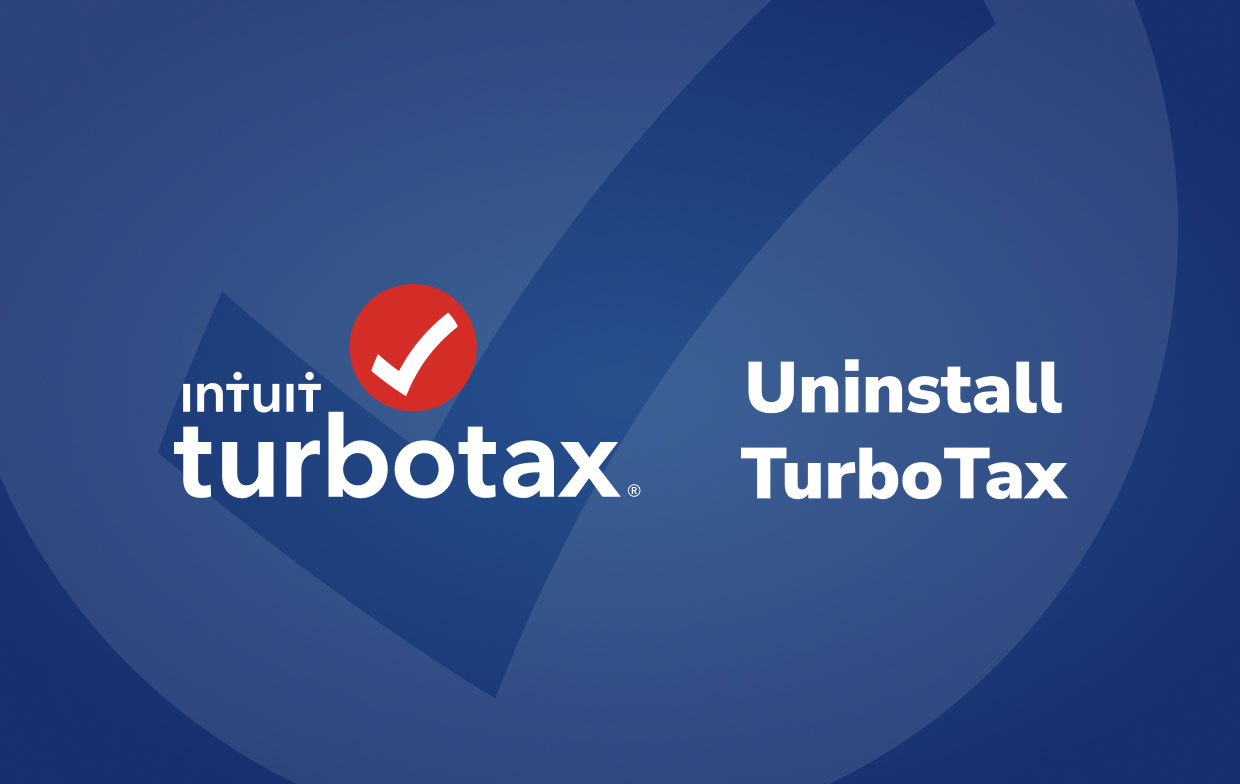
Jednak wiele zalet skłoniło innych użytkowników do odinstalowania TurboTax na komputerach Mac. Poniższa instrukcja pokaże Ci, jak odinstalować aplikację.
Część 2. Jak usunąć TurboTax z mojego MacBooka?
W drugiej części instrukcji odinstalowywania TurboTax na komputerze Mac dowiesz się, na czym polega ręczne usuwanie, na czym polega kompleksowe usuwanie TurboTax i dlaczego musisz usunąć pozostałości z systemu macOS.
- Całkowicie zamknij TurboTax przed usunięciem. Te dwa podejścia są określane jako:
- Wybierz porzucić z menu TurboTax w Docku.
- Jeśli nie możesz zamknąć aplikacji TurboTax w Docku, użyj Activity monitor aby zmusić go do zamknięcia. Uruchom Finder > Zastosowania > Narzędzia > Wybierz TurboTax z zakładki CPU > Kliknij przycisk X > wybierz Wymuś rezygnację.
- Kliknij prawym przyciskiem myszy ikonę programu TurboTax w Finderze> Aplikacje>, a następnie wybierz Przenieś do Kosza.
- Uruchom Finder > wybierz Idź > wybierz Przejdź do folderu > wpisz nazwę ścieżki TurboTax w polu > naciśnij Go. Musisz dokładnie zlokalizować i wyeliminować pozostałe pliki TurboTax z wyników wyszukiwania.
- Jeśli naprawdę nie jesteś pewien, czy wyeliminować pozostałości TurboTax w ręku i potrzebujesz bardziej profesjonalnego podejścia, zalecamy skorzystanie z drugiej techniki.
- restart Mac po opróżnieniu folderu Kosz.

Część 3. Jak całkowicie odinstalować TurboTax?
Druga połowa tego samouczka przeprowadzi Cię przez każdy krok odinstalowywania TurboTax z PowerMyMacfunkcja profesjonalnego dezinstalatora. Gdy użyjesz aplikacji do odinstalowywania, aby pomóc Ci usunąć niepożądane aplikacje Mac, zobaczysz, jak łatwo jest odinstalować TurboTax na Macu.
- Najpierw zamknij program TurboTax oraz wszystkie inne uruchomione procesy na komputerze Mac.
- Pobierz i zainstaluj PowerMyMac. Następnie uruchom oprogramowanie.
- Po kliknięciu aplikacji Uninstaller narzędzie, wykonaj skanowanie. Pozostaw wystarczająco dużo czasu na zakończenie procesu skanowania.
- Lista programów pojawi się po prawej stronie po przeskanowaniu wszystkich zainstalowanych aplikacji na komputerze Mac. Wpisz nazwę aplikacji TurboTax w polu wyszukiwania, aby szybko ją znaleźć. Kiedy wybierz program, poniżej zostaną wyświetlone dokumenty i pliki powiązane z oprogramowaniem.
- Wybierz wszystkie pliki, których chcesz się pozbyć, a następnie wybierz CZYSZCZENIE aby zakończyć odinstalowywanie. Poczekaj na wyświetlenie okna pop-up z napisem „Cleanup Completed” (Oczyszczanie ukończone). Aby zakończyć operację, uruchom ponownie komputer Mac.

Część 4. Wniosek
Na tej stronie opisano, jak szybko i skutecznie odinstalować TurboTax na komputerze Mac. Jedną z metod jest odinstalowanie go ręcznie, co oznacza zrobienie tego wszystkiego samodzielnie. Tymczasem, korzystając z profesjonalnego narzędzia do dezinstalacji PowerMyMac, możesz łatwo usunąć wszelkie niepożądane oprogramowanie Mac. Zrobienie czegoś samemu pozwoli zaoszczędzić czas i energię. PowerMyMac oszczędzi ci kłopotów z pozostałymi elementami i wpisami w rejestrze.



